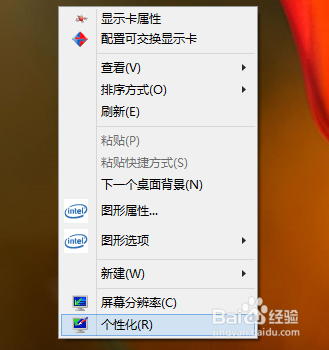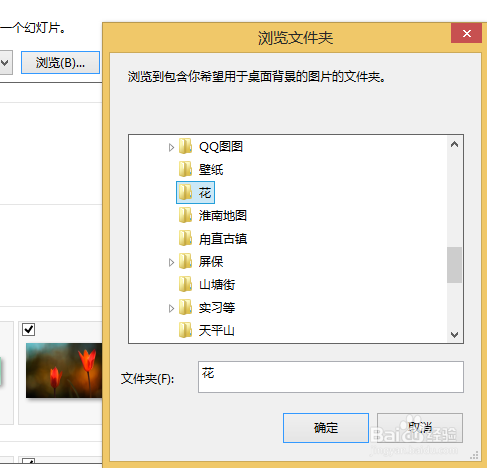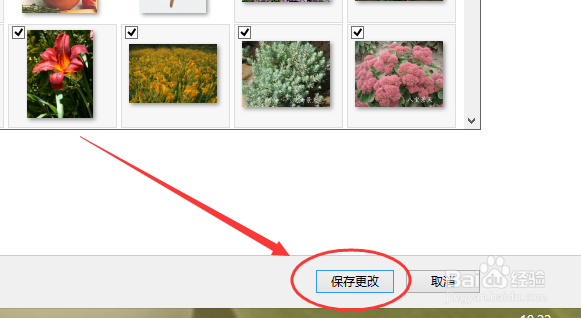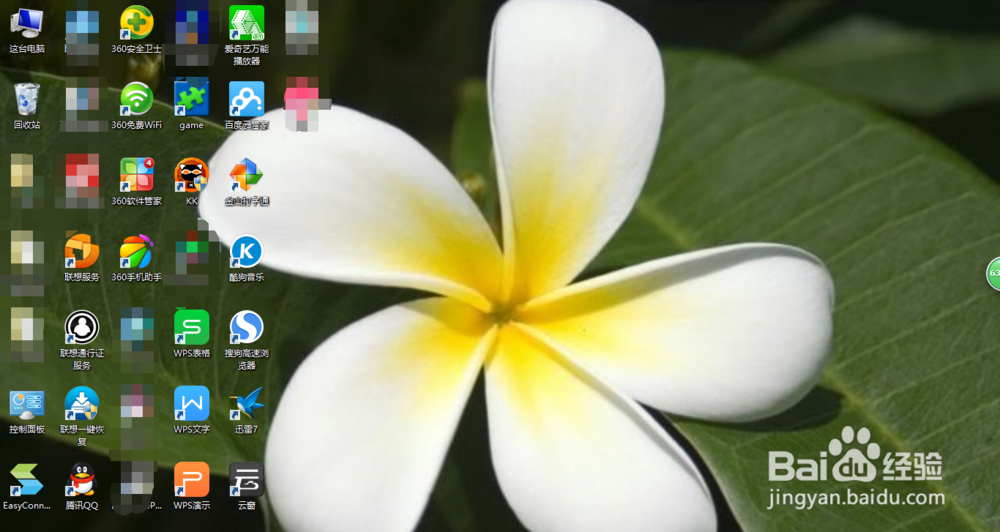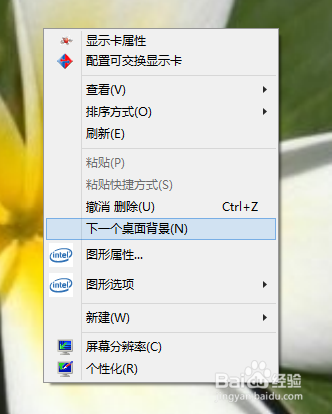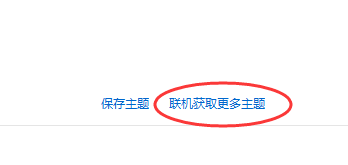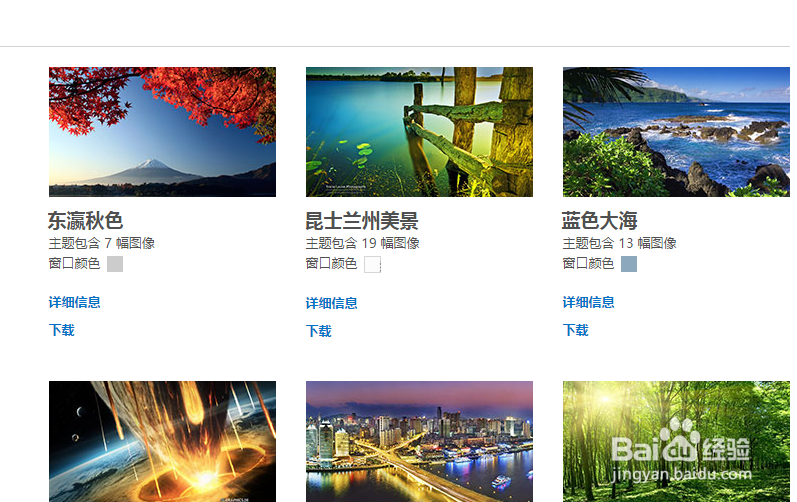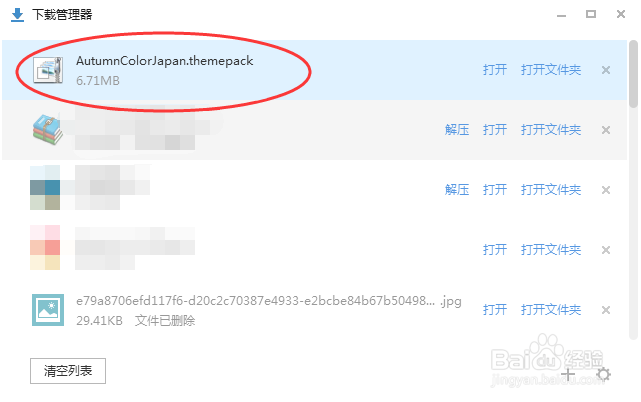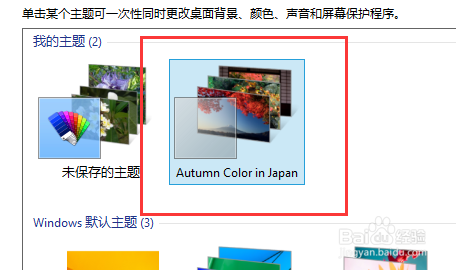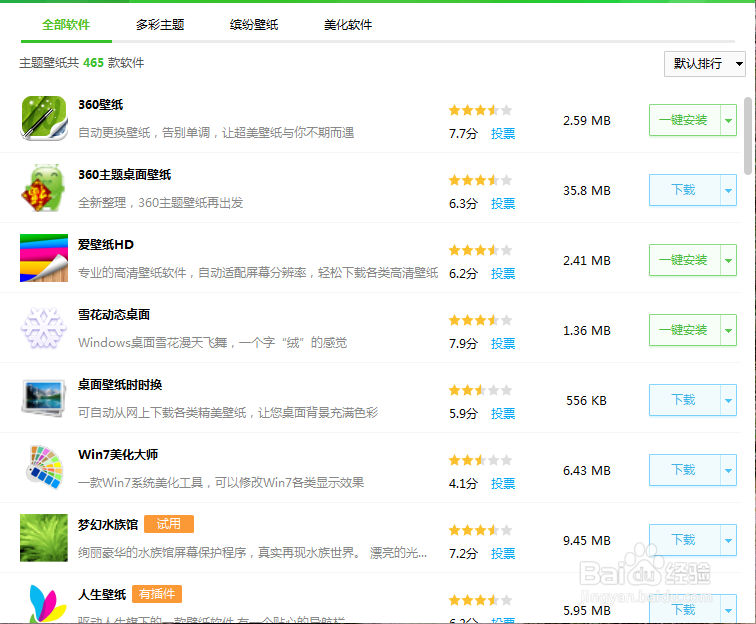Win8.1系统的电脑如何更改桌面背景
1、在桌面空白处点击右击,选择最后一个选项,自定义,如图。
2、进入的界面就是更改桌面背景的界面,点击最下面的桌面背景。如图。
3、点击后,上面的图片存储位置指的是你想要的桌面背景的图片的位置,如果所表示的位置不是你的照片的位置,可以点击浏览选择。如图。
4、选择图片位置后,文件氇筐塘瓠里的所有图片都会显示出来,这时候我们可以选择指定的照片,也可以批量选择,也可以选择右边的全选,完成后点击右下角保存修改即可,如图。
5、更改壁纸操作完成,关闭自定义设置界面,显示的桌面背景就会改变了,如图。
6、在空白处右击,选择下一个桌面背景,就会换一个你设置的桌面背景。
7、如果自己的图片库里没有我们想要的图片,这时我们可以在步骤一后打开的界面里选择联机获取更多主题,进入官网。
8、在官网上有更多不同主题的桌面壁纸,浏览选择自己喜欢的桌面背景后,点击图片下方的下载即可立即下载使用。如图。
9、下载时所获得的不是一张图片,而是官网上设置好的一组图片,在下载完成后直接点击打开就可以马上使用了。
10、以上是使用电脑自身下载和设置电脑桌面,我们还可以下载相关的桌面壁纸软件进行操作,也可以完成对桌面壁纸的更改。这里就不详细和大家介绍了。
声明:本网站引用、摘录或转载内容仅供网站访问者交流或参考,不代表本站立场,如存在版权或非法内容,请联系站长删除,联系邮箱:site.kefu@qq.com。
阅读量:35
阅读量:75
阅读量:33
阅读量:63
阅读量:20